在使用 microsoft teams 时,将其界面语言更改为中文能够显著提升操作的便捷性与使用体验。以下是详细的操作步骤:
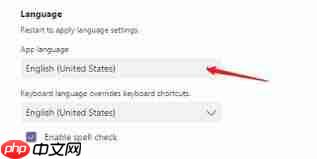
首先,启动 Teams 应用程序。进入主界面后,定位到左上角的个人头像区域,点击该图标以展开菜单。
随后,在弹出的侧边栏中,找到并选择“Settings”(设置)选项。
进入设置页面后,向下滑动页面,直至看到“Language”(语言)设置项。
点击“Language”后,系统将显示当前所用语言以及支持的语言列表。在列表中查找“中文(简体)”或“中文(繁体)”,根据个人偏好选择对应的语言选项。
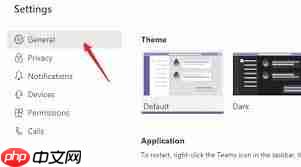
完成选择后,Teams 将自动保存设置并刷新应用界面,整个平台的语言即刻切换为中文显示。
此外,若你使用的是网页版 Teams,同样可以进行语言调整。在浏览器中访问 Teams 网页版并登录账户后,点击右上角的个人头像,从下拉菜单中选择“Settings”。接着在语言设置部分,按照与客户端类似的操作流程选择中文即可完成切换。
需要注意的是,不同设备或系统上的 Teams 版本可能在界面细节上略有不同,但整体设置路径基本一致。只需几个简单步骤,即可实现界面中文化。
切换为中文界面后,无论是进行日常沟通、组织会议、共享文件,还是管理日程,用户都能更直观地理解功能选项和提示信息,从而有效提升工作与学习的效率。因此,建议尽快按照上述方法将 Teams 设置为中文,享受更加顺畅高效的团队协作体验。
以上就是teams如何设置成中文的详细内容,更多请关注php中文网其它相关文章!

解决渣网、解决锁区、快速下载数据、时刻追新游,现在下载,即刻拥有流畅网络。

Copyright 2014-2025 https://www.php.cn/ All Rights Reserved | php.cn | 湘ICP备2023035733号